Cómo encontrar la contraseña de WiFi de Android sin root
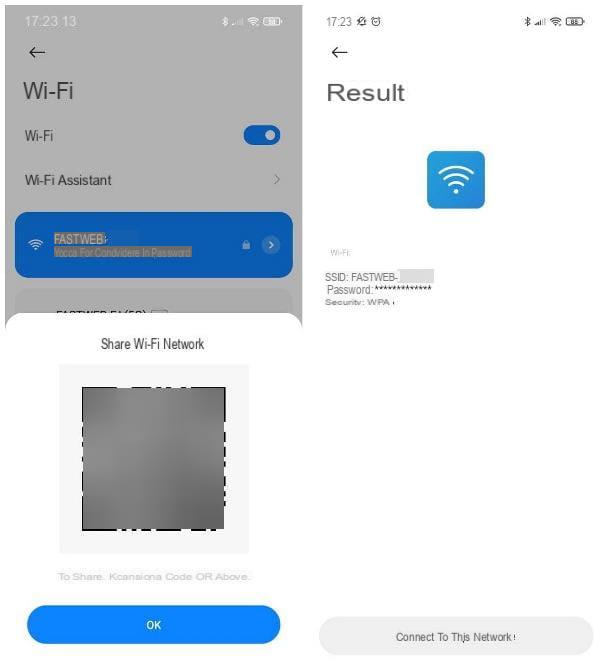
Si necesita decirle a alguien la contraseña de la red Wi-Fi a la que está conectado pero ya no recuerda cuál es, no siempre es necesario leerla directamente desde el enrutador o usar una aplicación que necesite permisos de root para ¡trabajo!
Algunas versiones personalizadas de Android, como las que se utilizan en los teléfonos inteligentes Xiaomi (MIUI) y en teléfonos inteligentes Samsung (OneUI), le permite obtener un Código QR, a través del cual compartir la clave de acceso de la red inalámbrica con otros dispositivos.
Hacerlo es muy simple: primero, tome el dispositivo ya conectado a la red y llegar al ajustes del sistema operativo, tocando elengranaje visible en la pantalla de inicio o en el cajón. Después de eso, vaya a la sección dedicada a Wi-Fi (también podría ser Conexiones> Wi-Fi).
Finalmente, haga clic en nombre de la red estás conectado actualmente (o en el relacionado icono de engranaje) y espere unos momentos a que Código QR que contenga la información relevante o, si es necesario, presione el botón para ver la Código QR.
En este punto, el juego está prácticamente terminado: tome el teléfono inteligente (o tableta) para conectarse a Internet, abra el cámara y enmarca el Código QR recién recibido en el otro dispositivo.
Si es necesario, toque el símbolo QR (que debería aparecer después del reconocimiento automático del tipo de imagen) y, para conectarse a la red inalámbrica en cuestión, toque el botón correspondiente visible en la pantalla.
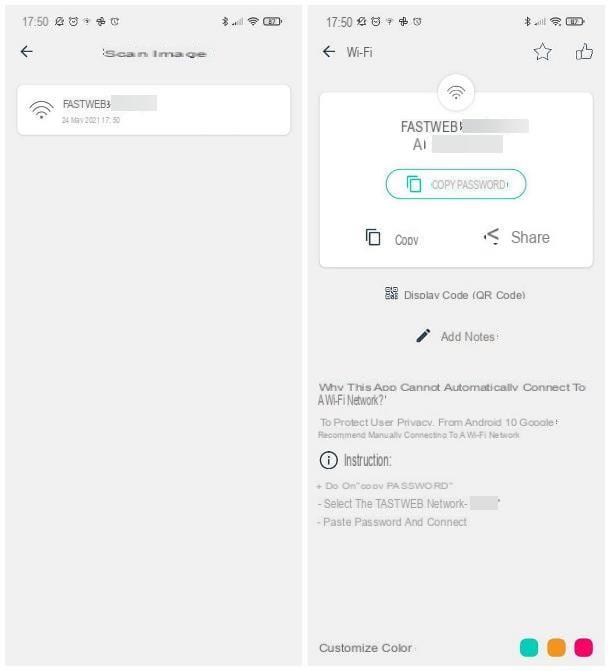
Si la cámara no puede reconocer automáticamente el código QR, o si necesita ver la contraseña de la red "clara", puede consultar una de las Aplicación de escaneo QR (por ejemplo, QR Scanner) que les informé en mi tutorial (dedicado a dispositivos Samsung, pero válido para todos los dispositivos Android).
En este sentido, le aconsejo que revise bien las aplicaciones en busca de códigos QR, ya que muchas de las de Play Store, incluidas algunas vinculadas a firmas importantes en el sector de la ciberseguridad, ocultan riesgos de privacidad y recopilan estadísticas de uso de una manera bastante invasiva.
Mi consejo es descargar aplicaciones de código abierto (por lo tanto con código público), gratis y sin publicidad, como las que se informan en el tutorial antes mencionado.
Cómo ver la contraseña WiFi de Android rooteada
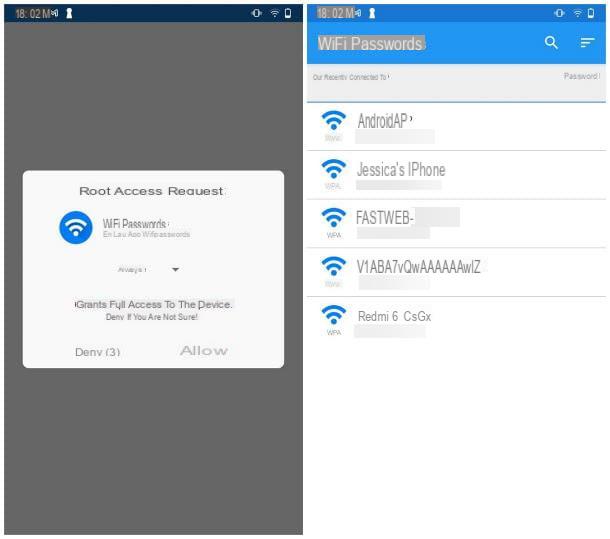
Si tu dispositivo no te permite obtener el código QR que contiene la clave de la red wifi a la que estás conectado, o si necesitas ver la contraseña de una red previamente utilizada, entonces necesariamente debes actuar desde una previamente habilitada. dispositivo uso de permisos de root.
En este caso, debe utilizar una aplicación llamada Contraseñas Wi-Fi, disponible de forma gratuita tanto en Play Store como en mercados alternativos para Android; Sin embargo, antes de continuar, tengo que hacerle una aclaración: necesita permisos de root para funcionar y en algunas ediciones del sistema operativo de Google (por ejemplo, las instaladas en los teléfonos inteligentes y tabletas Samsung modernos, solo para darle un ejemplo), puede que no sea así. funcionan correctamente y devuelven resultados incorrectos, debido al sistema de cifrado utilizado para proteger las contraseñas almacenadas.
En cualquier caso, una vez que hayas obtenido la aplicación (que puedes descargar abriendo la sección correspondiente de tu mercado de referencia y tocando el botón Instalar), consentido acceda a la raíz presionando el botón correspondiente y espere unos momentos: con un poco de suerte, en el siguiente panel, debería poder ver los nombres de todos redes guardadas en Android, junto con sus contraseñas.
Para copiar una contraseña al portapapeles, toque el nombre de la red correspondiente; para compartirlo, en cambio, haz un toque largo, siempre con la misma voz.
Cómo encontrar contraseñas WiFi protegidas de Android

¿Cómo se dice? No está leyendo esta guía porque olvidó la contraseña de su red Wi-Fi, pero necesita información sobre cómo encontrar contraseñas WiFi protegidas de Android, ya que es la primera vez que intenta conectarse a una red específica?
En este caso, como te expliqué en mis muchas guías dedicadas a verificar la seguridad de las redes Wi-Fi, recuperar la contraseña de una red Wi-Fi desconocida no es nada fácil, como los algoritmos de cifrado modernos son capaces de proteger adecuadamente las claves de acceso de miradas indiscretas. ¡Afortunadamente, agregaría!
En el momento de redactar esta guía, por lo tanto, no existen aplicaciones capaces de obtener un resultado de este tipo con absoluta certeza, si no explotando bugs y vulnerabilidades que ahora están obsoletas y adecuadamente corregidas, por lo tanto inútiles.
Además, debe tener cuidado con aquellos que prometen hacerlo: tales aplicaciones, de hecho, no solo requieren acceso a permisos de root (y, en consecuencia, la autorización para actuar sin interrupciones en todas las partes de Android), sino que a menudo no funcionan. o, lo que es peor, conllevan ciberamenazas muy formidables.
Además, recuerda siempre que intentas averiguar la contraseña de las redes Wi-Fi de otras personas, sin tener permiso, representa una violación grave de la privacidad y, en algunos casos, puede considerarse un crimen.
Por este motivo, si necesita acceder a una red Wi-Fi de la que no conoce la contraseña, si es su router, consulte el manual con atención e intente resetear el dispositivo para que vuelva a estar en condiciones (y por tanto también a la contraseña) de fábrica. Si, por otro lado, no es su red, simplemente pregúntele al propietario legítimo.
Cómo encontrar las contraseñas de WiFi de Android

























